Page 1

ЦИФРОВАЯ ФОТОРАМКА 10”
PF-1030
РУКОВОДСТВО ПОЛЬЗОВАТЕЛЯ
Page 2
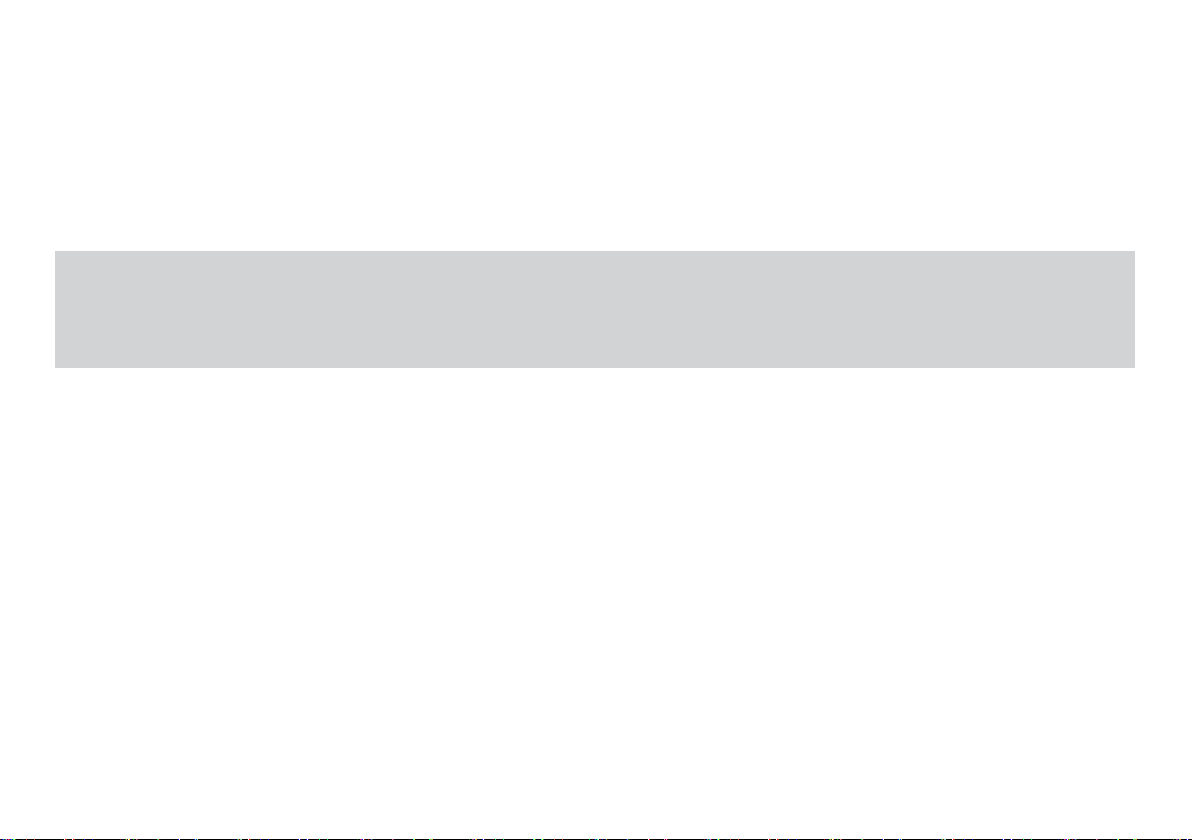
Введение
Благодарим за покупку нашего изделия!
Данное руководство содержит важные указания по безопасности и правилам эксплуатации. Пожалуйста, внимательно
прочтите всю информацию перед началом использования устройства во избежание его поломки и нанесения вреда
Вашему здоровью.
● Программное обеспечение, конструктивные особенности устройства и содержание данной инструкции могут
быть изменены без предварительного уведомления.
● Производитель и дистрибьюторы данной продукции не несут ответственности за повреждения корпуса устройства,
а также за ущерб, причиненный вследствие неправильной или несоответствующей эксплуатации пользователем.
Комплектация
● Цифровая фоторамка PF-1030
● Подставка
● Пульт дистанционного управления
● Блок питания
● Руководство пользователя
● Гарантийный талон
Page 3
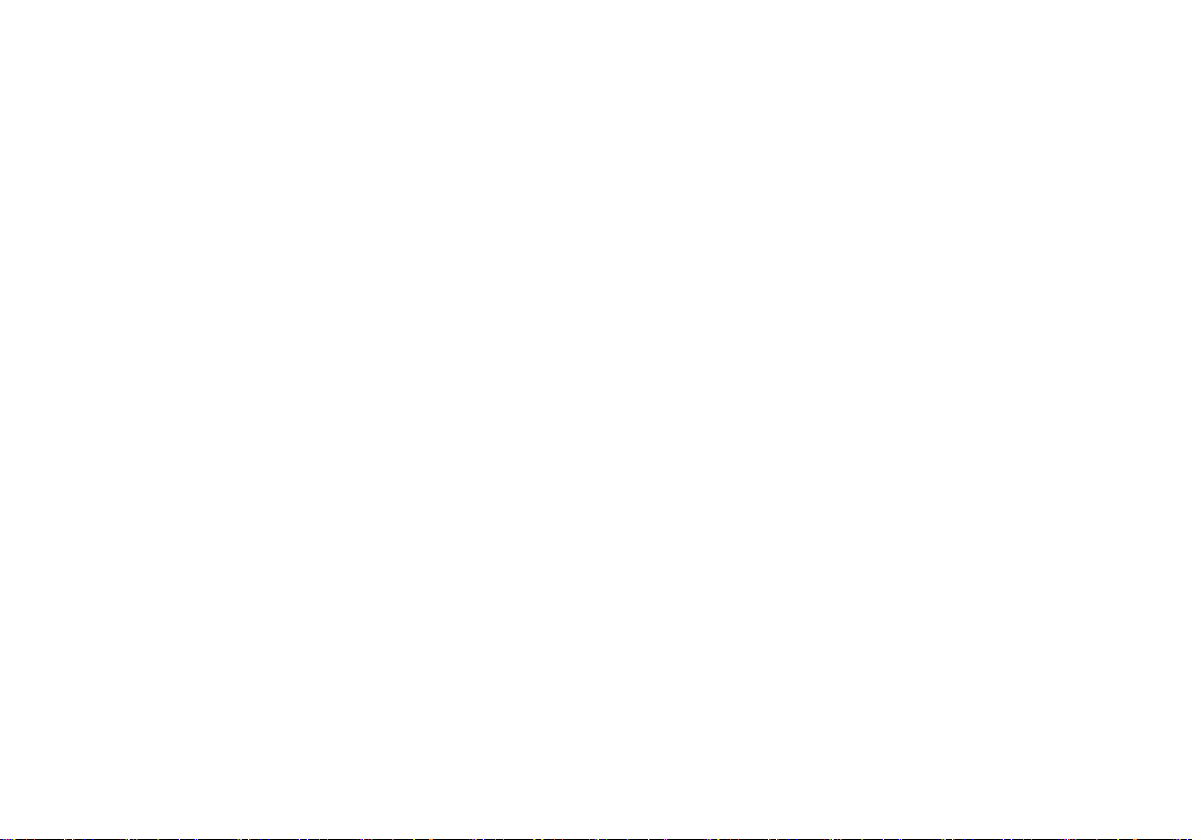
Меры предосторожности
Всегда следуйте основным правилам безопасности во время эксплуатации изделия во избежание возгорания, удара
электрическим током, повреждения устройства и нанесения вреда Вашему здоровью.
● Данная фоторамка предназначена только для использования внутри помещения.
● Не разбирайте и не ремонтируйте устройство самостоятельно. В случае неисправности устройства, обратитесь
в сервисный центр.
● Не подвергайте фоторамку воздействию прямых солнечных лучей и обогревающих устройств.
● Избегайте контакта устройства с источниками огня, во избежание взрыва или пожара.
● Не подвергайте устройство воздействию слишком высоких или слишком низких температур.
● Не храните фоторамку в местах с повышенной влажностью, а также в пыльных или грязных местах.
● Избегайте попадания воды на устройство, а также не ставьте на него емкости с жидкостями, такие как вазы и т.д.
● Избегайте падения устройства и его удара о другие предметы.
● Не подвергайте устройство сильному механическому воздействию.
● Избегайте контакта устройства с источниками электромагнитного излучения.
● Не блокируйте вентиляционные отверстия устройства, во избежание перекрытия притока воздуха внутрь изделия.
Не ставьте рамку на подушку, диван и другие подобные поверхности.
● Не ставьте устройство на неустойчивые поверхности, во избежание падения устройства.
● Не кладите тяжелые и острые предметы на устройство.
● Используйте только входящий в комплект сетевой адаптер. Использование других адаптеров приведет к отмене
действия гарантии.
● Не наступайте на сетевой шнур, не перегибайте и не сжимайте его.
● Перед чисткой устройства или перед техническим ремонтом обязательно выдерните вилку из розетки.
● Отключайте устройство от сети, если не используете его.
Page 4
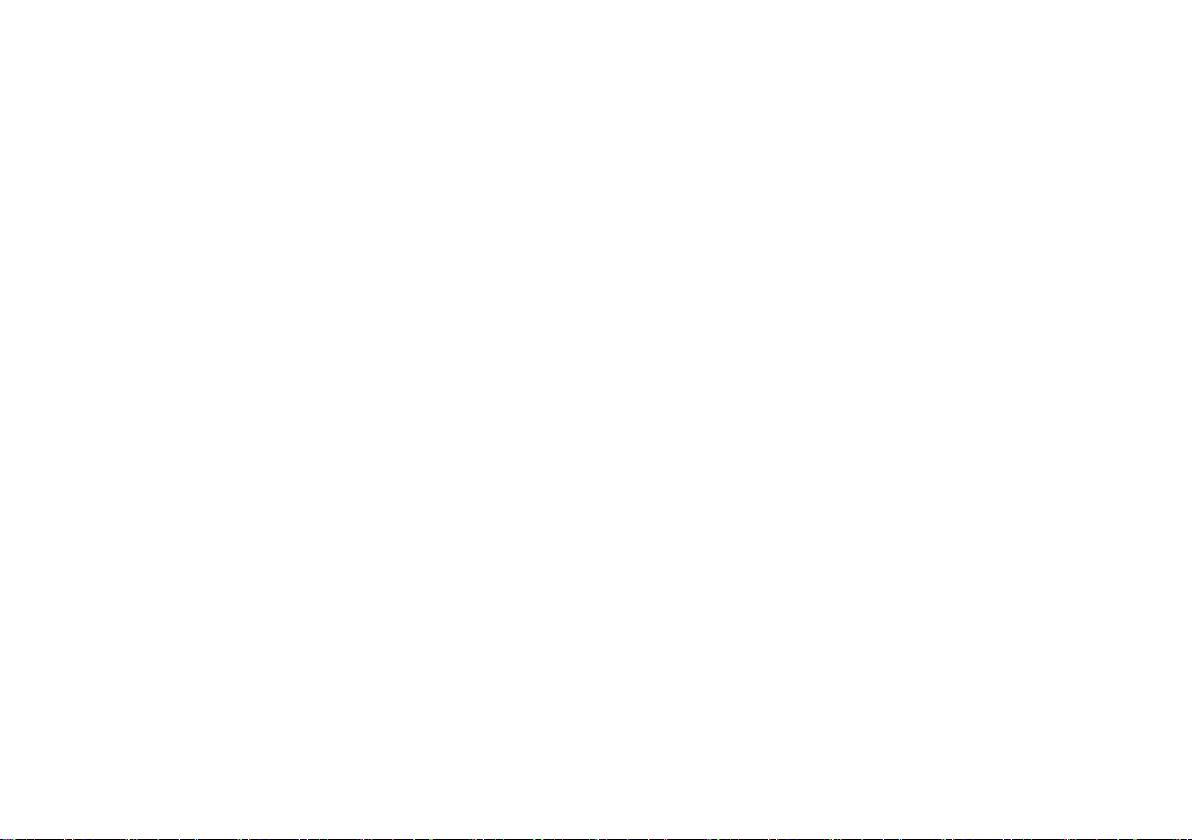
Характеристики устройства
● Цветной TFT-дисплей 10,0"
● Разрешение экрана 1024 x 600 пикселей
● Встроенная память 64 Мб
● Поддержка карт памяти SD/SDHC/MS/MMC
● Поддержка флеш-накопителей (USB 2.0 & mini USB)
● Возможность просмотра цифровых изображений JPEG
● Поддержка музыкальных файлов: MP3, WMA
● Поддержка видео файлов: AVI, MPEG1/2, MPEG 4(Divx4.0, Divx5.0, Xvid)
● Управление механическими кнопками на задней стороне устройства и пультом ДУ
● Регулировка яркости, контрастности и насыщенности дисплея
● Функции слайд-шоу с одновременным воспроизведением музыки
● Копирование и удаление файлов на подключенных источниках
● Часы, календарь, будильник
● Автоматическое включение и выключение
● Многоязычный пользовательский интерфейс
● Размеры: 270 x 182 x 25,3 мм
● Вес: 1,0 кг
Page 5
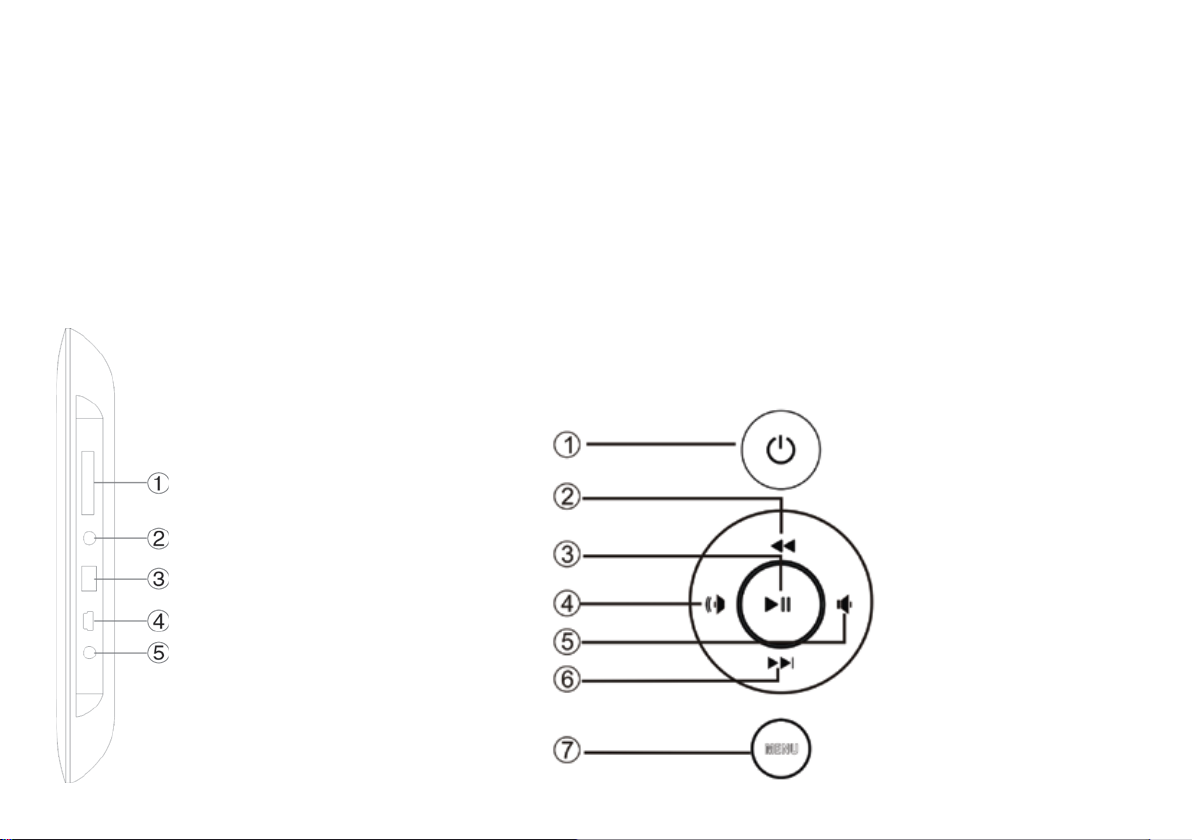
Схема устройства
Боковая сторона устройства Задняя сторона устройства
1. Слот для карт памяти SD/SDHC/MS/MMC 1. Кнопка включения питания
2. Разъем для подключения наушников 2. Кнопка Предыдущий / Направление Вверх
3. Порт USB 3. Кнопка Воспроизведение / Пауза / ОК
4. Порт mini-USB 4. Кнопка Громкость + (длинное нажатие) /
5. Разъем для подключения адаптера питания Направление Влево (короткое нажатие)
5. Кнопка Громкость - (длинное нажатие) /
Направление Вправо (короткое нажатие)
6. Кнопка Следующий / Направление Вниз
7. Кнопка Меню (длинное нажатие) /
Возврат (короткое нажатие)
Page 6
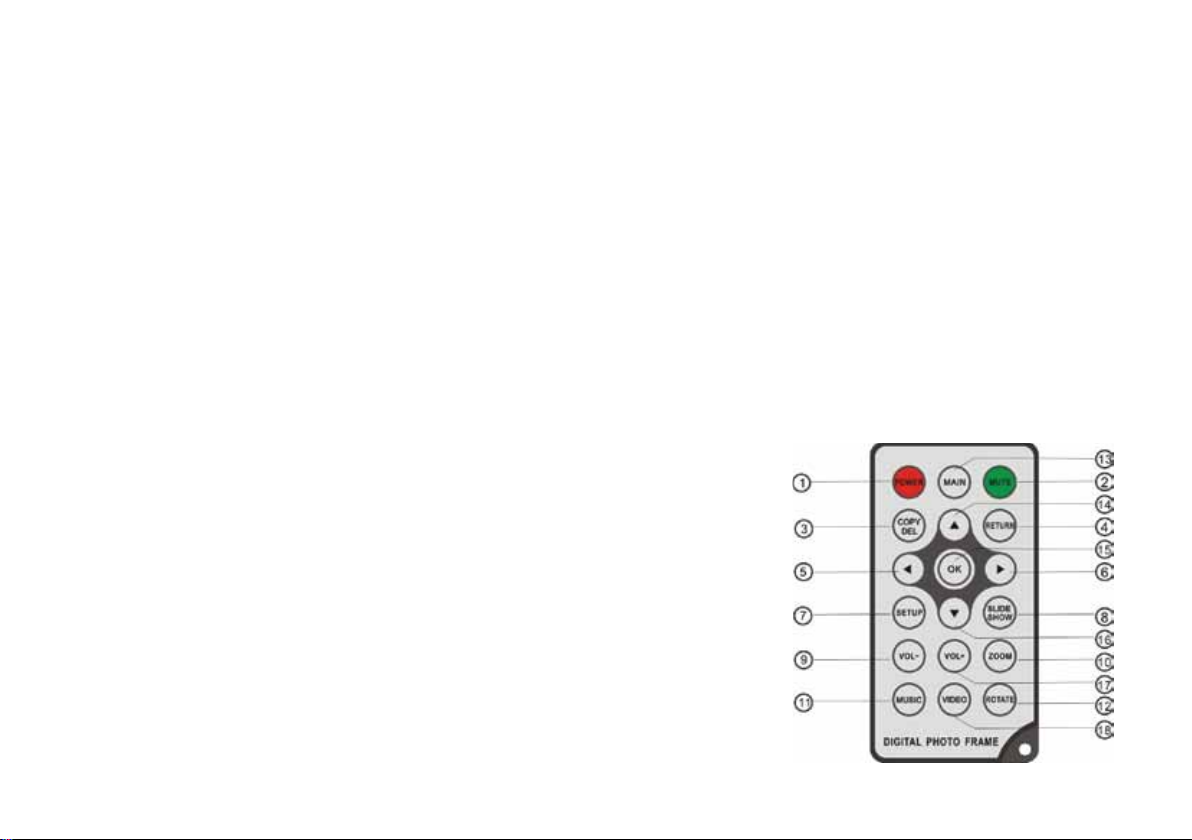
Пульт дистанционного управления
1. POWER: включение / выключение устройства
2. MUTE: временное выключение громкости звука
3. COPY/DEL: вызов интерфейса копирования и удаления файлов
4. RETURN: кнопка возврата в предыдущее окно
5. ◄: навигационная кнопка – направление влево
6. ►: навигационная кнопка – направление вправо
7. SETUP: быстрый переход в режим Настройки
8. SLIDESHOW: запуск слайд-шоу
9. VOL - : уменьшение громкости
10. ZOOM: в режимах паузы при слайд-шоу или отображения одиночного фото отвечает за масштабирование
изображения на экране
11. MUSIC: быстрый переход в режим Музыка
12. ROTATE: в режимах паузы при слайд-шоу или отображения одиночного фото поворачивает изображение на
экране на 90° по часовой стрелке
13. MAIN: быстрый переход в Главное меню
14. ▲: навигационная кнопка – направление вверх
15. OK : кнопка подтверждения выбора, выполняет также функции:
Воспроизведение / Пауза
16. ▼: навигационная кнопка – направление вниз
17. VOL +: увеличение громкости
18. VIDEO: быстрый переход в режим Видео
Page 7

Установка и замена батареи
Прилагаемая литиевая батарея уже установлена в пульт дистанционного управления. Вытащите защитный лист
из аккумуляторного отсека, чтобы активизировать батарею. Пульт дистанционного управления после этого будет
готов к использованию.
1. Расположите пульт ДУ кнопками вниз.
2. Нажмите на подвижную левую часть крышки батарейного отсека, сдвигая его вправо.
3. Установите в отсек литиевую батарею CR2025, направив полюс + вверх.
4. Закройте крышку батарейного отсека.
По истечении срока эксплуатации, Вам необходимо заменить старую батарею CR2025 на аналогичную.
Внимание
● Утилизируйте батарею согласно соответствующим правилам закона о защите окружающей среды в Вашей
стране.
● Во избежание взрыва, не пытайтесь перезарядить или разобрать батарею, а также не подвергайте ее воздей-
ствию огня и высоких температур.
● Не храните пульт в местах с повышенной влажностью.
● В случае неиспользования пульта ДУ в течение длительного периода времени, удалите батарею из пульта для
предотвращения ее протечки и коррозии.
Page 8

Уход за изделием
● Перед очисткой устройства убедитесь, что оно выключено.
● Не распыляйте и не лейте воду на дисплей и пластиковый корпус изделия.
● Для чистки дисплея изделия используйте мягкую сухую ткань без ворса. В случае чрезмерно сильного загрязнения
ткань можно смочить небольшим количеством средства для чистки стекол без аммиака и спирта.
● Для очистки пластикового корпуса используйте мягкую сухую ткань. В случае чрезмерно сильного загрязнения
ткань можно смочить небольшим количеством мягкого не абразивного чистящего средства, не содержащего
спирта и аммиака.
Авторизованный дилер не рекомендует использовать чистящие средства, содержащие спирт и аммиак, для
очистки дисплея и корпуса изделия и не несет ответственности за повреждение поверхности изделия по причине
нарушения этих указаний.
Подготовка к эксплуатации
1. Закрепите подставку в специальном слоте на обратной стороне фоторамки.
2. Выберите пейзажное (горизонтальное) положение фоторамки.
3. Используйте входящий в комплект сетевой адаптер для подключения фоторамки к бытовой электрической сети.
4. Для включения фоторамки нажмите кнопку питания на задней панели устройства или кнопку POWER на пульте ДУ.
Page 9

Установка карты памяти
● Для воспроизведения данных, сохраненных на карте памяти, необходимо вставить ее в соответствующий слот
на устройстве (см. раздел «Схема устройства»).
● Чтобы извлечь карту, легко потяните ее.
Внимание
● Не прилагайте чрезмерные усилия, вставляя карту в слот.
● Не вставляйте более одной карты в один слот.
ПОДКЛЮЧЕНИЕ USB-УСТРОЙСТВА
Вы можете просматривать изображения, сохраненные в памяти USB-устройства, подключив его к порту USB-хост.
Начало работы
После включения устройства на экране появится картинка начальной
заставки, затем начнется автоматическое воспроизведение в режиме
слайд-шоу изображений, сохраненных во встроенной памяти устройства.
Если в фоторамку установлена карта памяти или подключено USB
устройство, то запустится слайд-шоу изображений, записанных на
карте памяти или USB накопителе.
Page 10

Нажмите кнопку Возврат (RETURN) 3 раза, на экране появится интерфейс “Выбор источника изображений“, в котором можно осуществить
выбор: встроенная память, карта памяти или USB накопитель.
В режиме слайд-шоу нажмите кнопку Возврат (RETURN) 2 раза, на
экране появится интерфейс “Главное меню“, с помощь которого можно
выбрать нужный раздел: Фото (Photo), Музыка (Music), Видео (Video),
Файлы (File), Календарь (Calendar) и Настройки (Setup).
Page 11

Режим ФОТО
В интерфейсе “Главное меню“, кнопками направлений выберите
раздел Фото. Нажмите кнопку OK для запуска слайд-шоу. В
режиме слайд-шоу нажмите кнопку Возврат (RETURN) один раз,
вы попадете в режим отображения эскизов изображений.
Кнопками направлений ◄►выберите нужное изображение. Нажмите
кнопку OK для просмотра этого изображения на полном экране.
Нажмите кнопку SLIDESHOW для запуска слайд-шоу в одном из
режимов.
Выбор режимов слайд-шоу осуществляется в разделе Настройки (Setup) – подраздел Настройки Фото (Photo
Setup) - пункт Magic Window.
При просмотре одиночного изображения на полном экране последовательное нажатие кнопки OK приводит к
переключению между режимами: слайд-шоу, слайд-шоу под музыку, одиночное изображение.
Page 12

ФУНКЦИИ КОПИРОВАНИЯ И УДАЛЕНИЯ
Копирование изображений с карты памяти или USB накопителя во
внутреннюю память фоторамки. В режиме отображения эскизов
изображений нажмите кнопку COPY/DEL, откроется всплывающее
окно, в котором кнопками ▲▼ надо выбрать метод копирования: Копи-
ровать выбранное (Copy Selected), Копировать все (Copy all). Нажмите
кнопку ОК для подтверждения.
Удаление изображений из внутренней памяти фоторамки. В режиме
отображения эскизов изображений нажмите кнопку COPY/DEL, откроется всплывающее окно, в котором кнопками ▲▼ надо выбрать метод
удаления: Удалить выбранное (Delete Selected), Удалить все (Delete all).
Нажмите кнопку ОК для подтверждения.
Page 13

Режим МУЗЫКА
В интерфейсе “Главное меню“, кнопками направлений выберите
раздел Музыка. Нажмите кнопку OK для подтверждения выбора, откроется список доступных музыкальных файлов.
Кнопками направлений ◄► выберите нужный файл. Нажмите кнопку
OK для подтверждения выбора и начала проигрывания. Нажимая кнопки
VOL+/-, можно увеличивать или уменьшать громкость при воспроизведении.
В окне проигрывателя кнопками ◄► можно перемещаться по иконкам
▌
◄◄ ◄◄
щую функцию для каждой из иконок: предыдущий файл, перемотка
назад, играть/пауза, перемотка вперед, следующий файл, возврат.
▌▌
►► ►►
▌
. Нажатие кнопки OK активирует соответствую-
Page 14

Режим ВИДЕО
В интерфейсе “Главное меню“, кнопками направлений выберите раздел
Видео. Нажмите кнопку OK для подтверждения выбора, откроется
список доступных видео файлов.
Кнопками направлений ◄► выберите нужный файл. Нажмите кнопку
OK для подтверждения выбора и начала воспроизведения. Нажимая
кнопки VOL+/-, можно увеличивать или уменьшать громкость.
В режиме воспроизведения видео нажатие кнопки ОК ставит паузу и
вызывает всплывающую панель временной шкалы
ФУНКЦИЯ УДАЛЕНИЯ В РЕЖИМЕ ВИДЕО
В списке доступных файлов кнопками направлений ▲▼ выберите какой-либо файл. Нажатие и долгое удержание
кнопки Меню вызовет всплывающее окно. В этом окне кнопками направлений выберите пункт Удаление (Delete
File) и нажмите кнопку OK для подтверждения. Произойдет удаление текущего файла.
Режим КАЛЕНДАРЬ
В интерфейсе “Главное меню“ кнопками направлений выберите раздел
Календарь (Calendar). Нажмите кнопку OK для подтверждения выбора,
откроется окно режима Календарь.
Кнопками ◄► можно переходить на предыдущий или следующий
месяцы в правой части окна Календарь.
Кнопками ◄► можно вызывать предыдущее или следующее изображение в левой части окна Календарь.
Page 15

ЦИФРОВЫЕ И АНАЛОГОВЫЕ ЧАСЫ
В режиме календаря можно вызывать отображение на экране часов.
Нажмите кнопку ОК для вывода аналоговых часов.
Повторно нажмите кнопку ОК для вывода цифровых часов.
Режим ФАЙЛЫ
В интерфейсе “Главное меню“ кнопками направлений выберите раздел
Файлы (File). Нажмите кнопку OK для подтверждения выбора, откроется
список доступных файлов.
Page 16

Кнопками ◄► можно перемещаться по этому списку. В режиме списка
файлов также можно вызвать функции копирования или удаления после
нажатия кнопки COPY/DEL.
Режим НАСТРОЙКИ
В интерфейсе “Главное меню“ кнопками направлений выберите раздел
Настройки (Setup). Нажмите кнопку OK для подтверждения выбора,
откроется окно настроек. Кнопками ▲▼ выберите нужный пункт настро-
ек, нажмите кнопку OK для открытия подменю для данного пункта. Кнопками ▲▼ выберите нужный пункт подменю, нажмите кнопку OK для
активации выбора.
Page 17

Доступны следующие пункты для настройки:
Режим Дисплея (Display Mode): Слайд-шоу (Slideshow), Эскизы (Thumbnail), одиночное фото (Single)
Показ изображения (Display Ratio): По размеру экрана (Fit to screen), Обрезать при заполнении (Crop to Fill),
Полный экран (Full screen)
Длительность слайд-шоу (Slideshow duration): 5/15/30/60 секунд, 5/15 минут
Эффекты слайд-шоу (Slideshow effect): Случайный, Жалюзи, Окружение, Растворение и др.
Повтор слайд-шоу (Slideshow repeat): Повторить (Repeat), Один раз (Once), Случайно (Random)
Magic Window: Нажмите кнопку OK для выбора вкл./выкл.
Часы (Clock): Нажмите кнопку OK для выбора вкл./выкл.
Настройка режима Музыка (Music Setup)
1. Режим воспроизведения (Play Mode): Повторить (Repeat), Случайно (Random), Один раз (Once), Повторить один
раз (Repeat one)
2. Эффекты (Music Effect): Джаз (Jazz), Бас (DBB), Нормальный (Normal), Рок (Rock), Поп (Pop), Классика (Classic),
Мягко (Soft)
3. Показ спектра (Show Spectrum): нажмите кнопку OK для выбора вкл./выкл.
4. Автопроигрывание (Auto Play): нажмите кнопку OK для выбора вкл./выкл.
Настройка режима Видео (Video Setup)
1. Режим дисплея (Display Mode): Полный экран (Full screen), Оригинальный размер (Original Size)
2. Режим воспроизведения (Play Mode): Повторить (Repeat), Один раз (Once)
3. Автопроигрывание (Auto Play): нажмите кнопку OK для выбора вкл./выкл.7.4 Настройка режима Файлы (Files mode)
Настройка режима Файлы (Files mode)
1. Режим файлы (Files mode): Слайд-шоу (Slideshow), Произвольно (Random)
Page 18

Настройка режима Календарь (Calendar Setup)
1. Режим дисплея (Display Mode): Нажмите кнопку OK, используйте кнопки ▲▼ для выбора варианта отображения:
Месяцы (Monthly Calendar), Календарь (Calendar), Аналоговые часы (Analog clock), нажмите кнопку OK для
подтверждения.
2. Формат даты (Date Format): Нажмите кнопку OK, используйте кнопки ▲▼ для выбора варианта отображения: ММ/ДД/ГГГГ
(MM/DD/YYYY), ДД/ММ/ГГГГ (DD/MM/YYYY), ГГГГ/ММ/ДД (YYYY/MM/DD), нажмите кнопку OK для подтверждения.
3. Дата (Date): Нажмите кнопку OK, используйте кнопки ▲▼ для выбора настраиваемого поля, затем используйте
кнопки ◄► для установки Месяца (Month), Числа (Day), Года (Year), нажмите кнопку OK для подтверждения.
4. Режим Часов (Clock Mode): Нажмите кнопку OK, используйте кнопки ▲▼ для выбора варианта отображения:
12/24, нажмите кнопку OK для подтверждения.
5. Время (Clock Time): Нажмите кнопку OK, используйте кнопки ▲▼ для выбора настраиваемого поля, затем
используйте кнопки ◄► для установки Часов (Hour), Минут (Min), нажмите кнопку OK для подтверждения.
6. Включение будильника (Alarm Status): нажмите кнопку OK для выбора вкл./выкл.
7. Время будильника (Alarm Time): Нажмите кнопку OK, используйте кнопки ▲▼ для выбора настраиваемого поля,
затем используйте кнопки ◄► для установки Часов (Hour), Минут (Min), нажмите кнопку OK для подтверждения.
8. Повтор будильника (Alarm Frequency): Один раз (Once), Ежедневно (Everyday), Пон. – Пят. (Mon. to Fri.), Выходные (Weekend)
Настройка системы: System Setup
1. Язык (Language): English, Русский и др.
2. Яркость (Brightness): Используйте кнопки ◄► для выбора значений от 01 (минимум) до 16 (максимум).
3. Контраст (Contrast): Используйте кнопки ◄► для выбора значений от 01 (минимум) до 16 (максимум).
4. Насыщенность (Saturation): Используйте кнопки ◄► для выбора значений от 01 (минимум) до 16 (максимум).
5. Оттенок (Tint): Используйте кнопки ◄► для выбора значений от 01 (минимум) до 100 (максимум).
6. Автовключение (Power on/ off): Нажмите кнопку OK для выбора вкл./выкл.
7. Время автовключения (Auto Boot Time): Нажмите кнопку OK, используйте кнопки ▲▼ для выбора настраиваемого
поля, затем используйте кнопки ◄► для установки Часов (Hour), Минут (Min), нажмите кнопку OK для подтверждения.
8. Время автовыключения (Auto Shut Time): Нажмите кнопку OK, используйте кнопки ▲▼ для выбора настраиваемого
поля, затем используйте кнопки ◄► для установки Часов (Hour), Минут (Min), нажмите кнопку OK для подтверждения.
9. Повтор автовключения (Auto Power Frequency): Один раз (Once), Ежедневно (Everyday), Пон. – Пят. (Mon. to Fri.),
Выходные (Weekend)
10. Настройки по умолчанию (Default): Нажмите кнопку OK для выбора вкл./выкл.
11. Версия ПО (Version): Информация о версии прошивки фоторамки.
Page 19
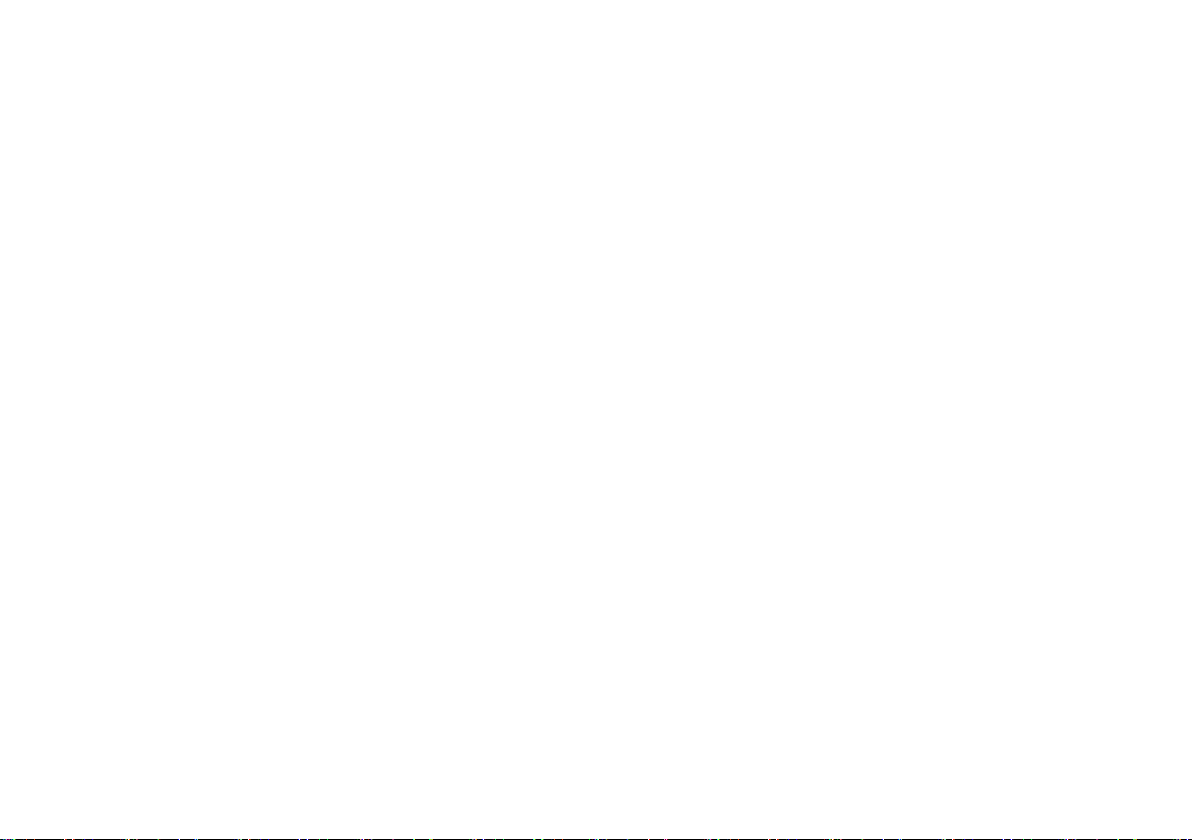
Часто задаваемые вопросы
1. Почему фоторамка не воспроизводит некоторые файлы с USB-устройства?
● Проверьте правильность установки USB-устройства.
● Возможно, форматы файлов, которые Вы хотите воспроизвести, не поддерживаются устройством
(см. раздел «Технические характеристики»).
2. В устройство вставлена карта памяти, но чтение карты не выполняется. Что делать?
● Убедитесь, что Вы используете карту памяти, формат которой поддерживается данным устройством
(см. раздел «Технические характеристики»).
● Убедитесь в правильности установки карты памяти.
● Убедитесь в правильности выбора типа карты в меню Выбрать карту.
● Возможно, форматы файлов, которые Вы хотите воспроизвести, не поддерживаются устройством
(см. раздел «Технические характеристики»).
3. Почему одни изображения загружаются медленнее, чем другие?
● Изображения с высоким разрешением загружаются медленнее. Если хотите ускорить загрузку, используйте
файлы с более низким разрешением.
4. Почему на дисплее отсутствует изображение?
● Возможно, устройство не включено, или плохо подключен адаптер.
Page 20

